Cara mengganti jam di HP Android dan iOS sekilas tampak mirip tetapi ternyata sistemnya berbeda, geng.
Bagi pengguna smartphone dengan mobilitas tinggi, kadang nggak bermukim lama di satu tempat dan harus berpindah ke tempat lain, masalah penyesuaian waktu menjadi hal yang penting.
Apalagi kalau sudah berpindah lokasi di luar negeri, tentu kamu harus juga menyesuaikan zona waktu di tempat tersebut. Padahal sudah banyak smartwatch terbaik yang ada di pasaran.
Berikut ini adalah ringkasan langkah dan cara mengganti jam di HP Android dan iOS secara singkat dan mudah, geng.
Cara Mengatur Jam di HP iOS dan Android
Kadang banyak orang nggak menggunakan jam tangan untuk cek waktu meski mereka memiliki mobilitas yang tinggi, sehingga mereka cendeurng mengandalkan smartphone milik mereka.
Bahkan banyak pengguna smartphone suka cek tanggal dan jam secara detail lantaran nggak terlalu memerhatikan hal tersebut saat disibukkan dengan pekerjaan.
Memang ada beberapa tipe smartphone atau sistem operasi yang akan mengatur waktu dari smartphone pengguna secara otomatis, seperti iOS. Namun, bukan berarti pengaturan otomatis itu tepat.
Sehingga kadang kamu perlu untuk mengatur waktu tersebut secara sendirian. Tenang saja, berikut Jaka sudah merangkum langkah dan cara mengganti jam di HP atau cara mengatur jam di HP Android dan iOS.
Cara Mengganti Jam di HP Android
Cara pertama ini dilakukan untuk pengguna HP Android, sebagai informasi, setiap versi sistem operasi Android ataupun tipe HP memiliki cara yang berbeda.
Meski dari segi menu dan langkah hampir mirip, geng. Sehingga pastikan terlebih dahulu versi sistem operasi Android dan merek atau tipe HP milikmu.
Pada langkah dan cara mengatur jam di HP Android ini Jaka menggunakan HP Xiaomi, sehingga buat kamu yang menggunakan merek atau tipe HP lain bisa menyesuaikan, ya!
Berikut ini adalah langkah dan cara mengatur jam di HP Android, simak baik-baik hingga selesai, yuk, geng!
Langkah 1 - Buka Setelan atau Setting
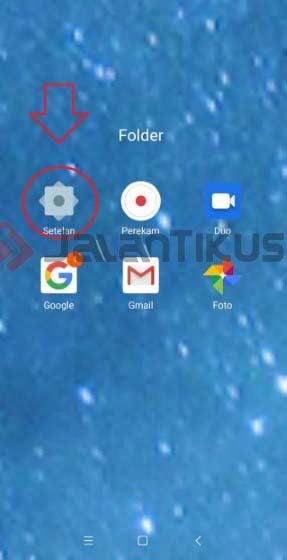
Buka aplikasi Pengaturan atau Settings yang ada di smartphone Android milikmu.
Langkah 2 - Pilih Setelan Tambahan atau General Settings
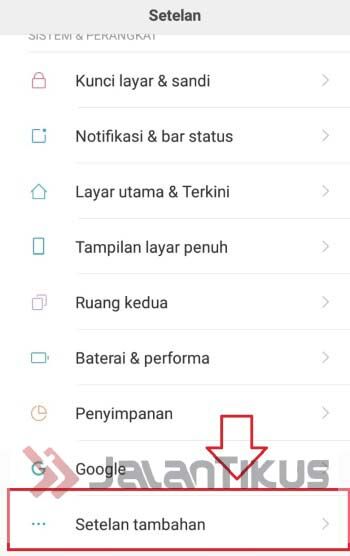
Buka menu Setelan Tambahan atau General Settings di bawah menu Setelan atau Settings.
Langkah 3 - Buka Tanggal & Waktu
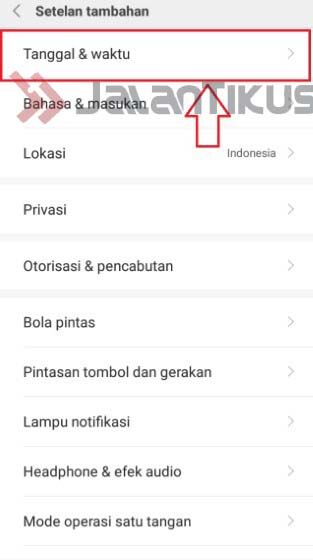
Setelah membuka opsi Setelan Tambahan atau General Settings pilih opsi Tanggal & Waktu di bawah Setelan Tambahan.
Langkah 4 - Atur Tanggal Waktu
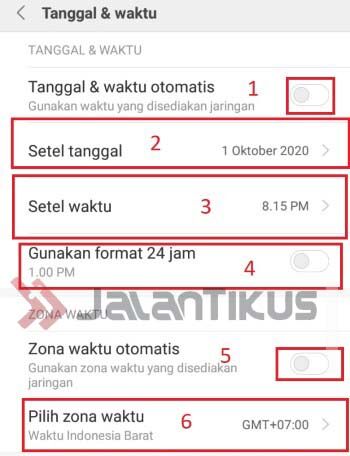
- Jika pengaturan tanggal dan waktu di HP milikmu masih otomatis, ubah dulu ke manual dengan mematikan tombol otomatis.
- Kemudian atur tanggal pada kotak pilihan dengan memasukkan tanggal, bulan, dan tahun.
- Selanjutnya ganti jam di HP dengan memasukkan jam dan menit.
- Pada langkah keempat ini kamu boleh menggunakan format 12 jam atau 24 jam. Jika kamu memilih format 12 jam maka waktu akan menunjukkan dengan tipe waktu AM dan PM.
- Selanjutnya atur zona waktu di negara atau bagian negara kamu berada, jika masih dalam keadaan otomatis maka matikan tombol otomatis dan atur secara manual.
- Tentukan di zona waktu mana kamu berada, misal saat ini Jaka berada di Jakarta maka Jaka mengatur zona waktu dengan GMT+07.00. Sehingga cek dulu informasi lokasi zona waktumu.
Cara Mengganti Jam di HP iOS
Cara kedua ini dilakukan untuk pengguna HP iOS, seperti iPhone ataupun iPad. Mungkin kamu masih ingat iklan iPhone yang selalu menunjuk jam 09.41?
Pada pertama kamu mendapat iPhone kamu juga menemui jam menunjuk angka itu sebelum dirubah. Pada sistem iOS pengaturan jam dan waktu akan secara otomatis diatur oleh sistem disesuaikan dengan lokasi pengguna.
Namun, integrasi waktu ini kadang nggak bisa berjalan apabila kamu nggak memiliki jaringan dan koneksi internet yang stabil. Maka kamu harus mengatur tanggal dan waktu secara manual.
Pada langkah dan cara mengatur jam di HP iOS ini Jaka menggunakan HP iPhone 6S, sehingga buat kamu yang menggunakan merek atau tipe HP lain bisa menyesuaikan, ya!
Berikut ini adalah langkah dan cara mengatur jam di HP iOS, simak baik-baik hingga selesai, yuk, geng!
Langkah 1 - Buka Settings
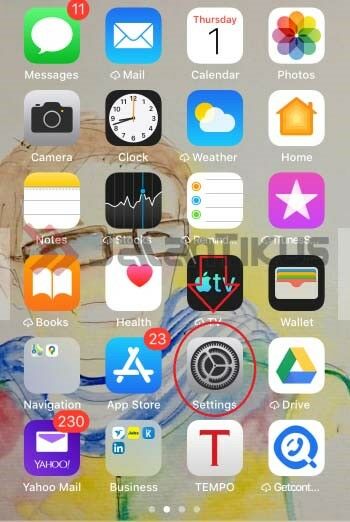
Buka aplikasi Settings pada iPhone atau iPad milikmu.
Langkah 2 - Pilih Opsi General
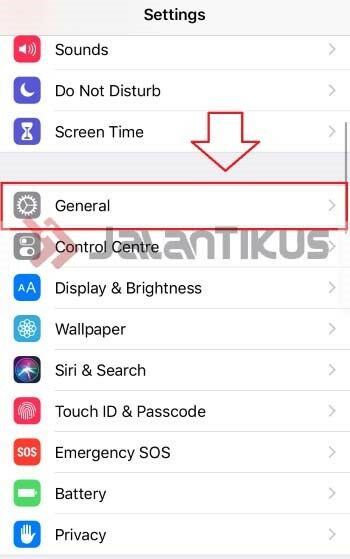
Di bawah aplikasi Settings selanjutnya pilih opsi General
Langkah 3 - Pilih Date & Time
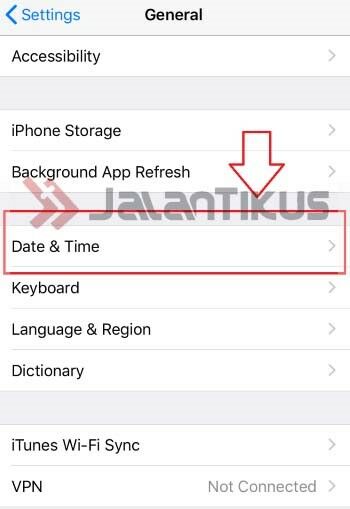
Selanjutnya pilih Date & Time di bawah opsi General
Langkah 4 - Atur Date & Time
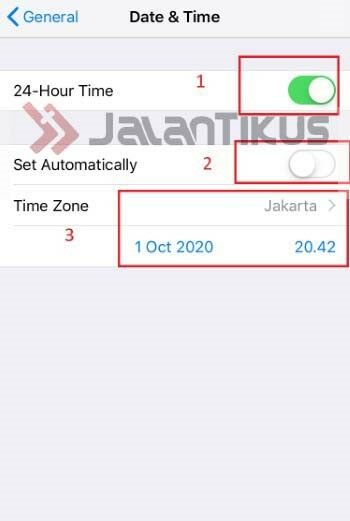
- Pada langkah pertama ini kamu boleh menggunakan format 12 jam atau 24 jam. Jika kamu memilih format 12 jam maka waktu akan menunjukkan dengan tipe waktu AM dan PM.
- Jika pengaturan tanggal dan waktu di HP milikmu masih otomatis, ubah dulu ke manual dengan mematikan tombol otomatis.
- Ketuk pada kolom lokasi, jam, dan tanggal.
Langkah 5 - Atur Tanggal dan Waktu
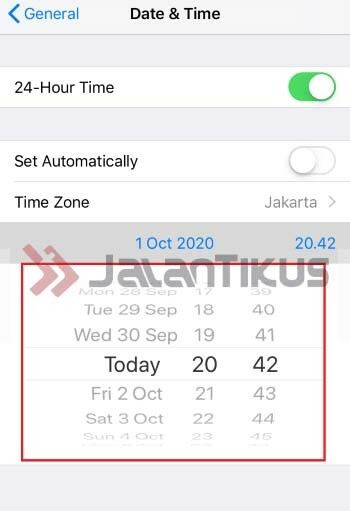
- Kemudian kotak dialog akan keluar, kamu tinggal mengatur waktu dan tanggal sesuai dengan kondisi kamu saat ini.
- Cukup mudah bukan? Semudah screenshoot panjang di HP iPhone milikmu tanpa aplikasi, geng.
Akhir Kata
Itu dia tadi tutorial cara mengganti jam di HP atau cara mengatur jam di HP. Cukup mudah dan jelas untuk diikuti bukan?
Kamu juga bisa coba fitur untuk melacak HP iPhone yang hilang yang sudah tersedia atau tersematkan dalam perangkat ini.
Apakah ada hal lain yang ingin kamu tanyakan berkaitan perangkat smartphone? Tinggalkan pesan di kolom komentar, ya, geng.
Baca juga artikel seputar Tutorial atau artikel menarik lainnya dari Ilham Fariq Maulana



